www.instaxshop.hu Biztonsági Ellenőrzés
Gyanús tevékénységet észleltünk az IP címeddel kapcsolatban, ezért meg kell erősítened, hogy nem vagy robot. A CAPTCHA kitöltése után továbbirányítunk a(z) www.instaxshop.hu oldalra.
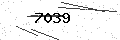
IP címed: 216.73.216.105